电脑待机时间怎么设置
很多的人都会想要设置电脑的待机时间,那么你知道电脑待机时间是怎么设置的呢?小编就和大家分享电脑待机时间设置方法,来欣赏一下吧。
电脑待机时间设置方法
步骤一、点击任务栏的开始菜单,找到“控制面板”选项,然后打开了控制面板,在控制面板中找到“电源选项”按钮。如图所示:
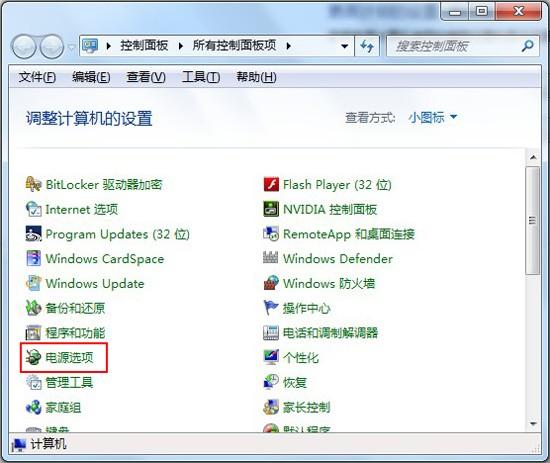
步骤二、双击“电源选项”即可打开电源选项的设置窗口,然后在点击选择“更改计算机睡眠时间”选项。如图所示:
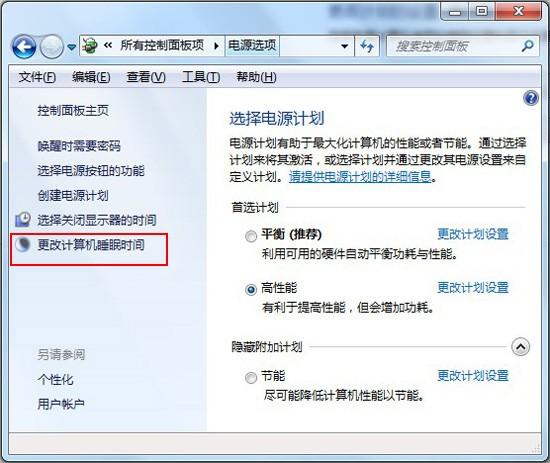
步骤三、最后在哦更改计划的设置上面设置“关闭显示器”的时间和“使计算机进入睡眠状态”的具体时间。这里设置的时间就是看用户自己随意设置了。设置完成后,然后点击“保存修改”即可完成电脑待机时间设置的操作了。如图所示:
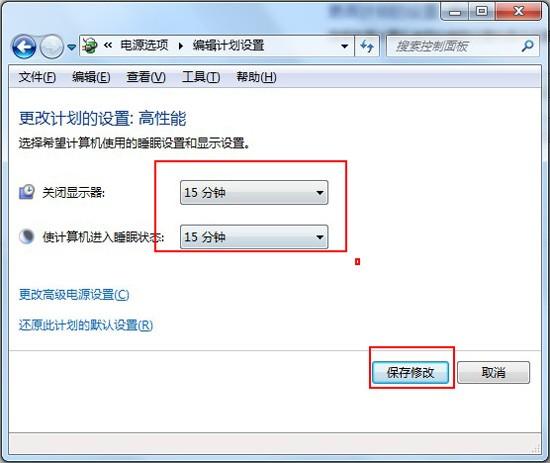
怎么调整电脑待机时间
点击开始菜单,进入控制面板选项。
在控制面板中,点击“硬件与声音”选项。
选择“电源选项”——“更改计算机睡眠时间”。
在电源设置中,可以看到有两栏选项:
用电池:一般不用更改,能够确保使用电池时电池的节电效果。
连接电源:可以自由修改各项操作的时间。
点击更改“使电池进入休眠的状态”的时间,修改为“永不”就能调整待机时间或在待机状态下不暗屏幕。
如何延长电脑待机时间
首先我们需要打开“电源选项”的窗口,这里有多个途径。一个可以在控制面板中将查看方式改为“大图标”,这样就能找到电源选项了;另一个是右击桌面选择个性化,然后点击“屏幕保护程序”,在这个窗口中也能看到“更改电源设置”的入口。
顺利打开“电源选项”窗口我们就可以开始配置我们的电源计划了,首先最基础的就是在系统默认提供的“平衡”、“高性能”和“节能”中选择一种。这里根据自己的需要进行选择,一般情况下使用平衡就可以了,但如果希望笔记本能够延长续航,那么就使用“节能”。
当然我们还可以创建属于自己的电源计划,点击左侧的“创建电源计划”就可以进入自定义窗口,先选择“平衡”、“高性能”、“节能”中的一种给个大概的方向,起个计划名称,在下一步中再为“关闭显示器”和“进入睡眠状态”时间进行调整。
事实上我们还可以设定更复杂的电源计划,点击左侧的“选择关闭显示器的时间”或“更改计算机睡眠时间”进入编辑计划设置窗口,找到“更改高级电源设置”。






